Label mx条码软件导入Excel处理异常解决方法
2013-05-29 00:00
579 查看
Excel表格是最常用的存储数据资料的文件之一。比如说客户信息、产品信息等等这类资料信息。在印刷、防伪行业中,也经常用Txt文本和Excel表格来存储信息,实现批量打印。在条码打印软件《Label mx通用条码标签设计系统》中可以将Excel表格中的数据导入条码软件中进行条码标签批量打印。它支持Excel表格,Txt文本,Access,Mysql等多种数据源导入。Excel表格因为自身所带格式太多,在导入条码打印软件进行批量打印时,会出现这样那样的问题,下面介绍经常出现问题的解决方法:
一、导入《Label mx通用条码标签设计系统》后,连接的Excel数据库打印出来为空
1、在连接Excel表格的同时,若Excel表格处于打开状态会不显示数据库信息,软件的要求是连接Excel表格必须处于关闭状态,这样连接Excel表格就可以正常显示了。
2、连接Excel表格时,标签页面上的文本框必须输入内容,不能为空。同样的方法,如果需要连接图片,标签页面上必须导入图片。
3、连接Excel表格成功后,一定要在标签页面上选中文本框内容,在右侧属性栏下选择“数据选项”下的“数据库”,然后选择连接数据源名为“@数据源1”、连接字段为“文本框相对应的Excel表格中字段的名称”(四周出现红色虚线表示连接成功);同样的方法,选中标签页面上的图片,在右侧属性栏下选择“方式”下的“数据库方式”,选择连接数据源为“@数据源1”、连接字段为“图片相对应的Excel表格中的照片”(四周出现红色虚线表示连接成功);同样的方法,选中标签页面上的条形码,在右侧属性栏下选择“条码选项”下的“数据库”,然后选择连接数据源名为“@数据源1”、连接字段为“条形码相对应的Excel表格中的条码数据”。(四周出现红色虚线表示连接成功)。
二、导入条码标签打印软件的数据会出现如下图所示数据处理异常的错误。
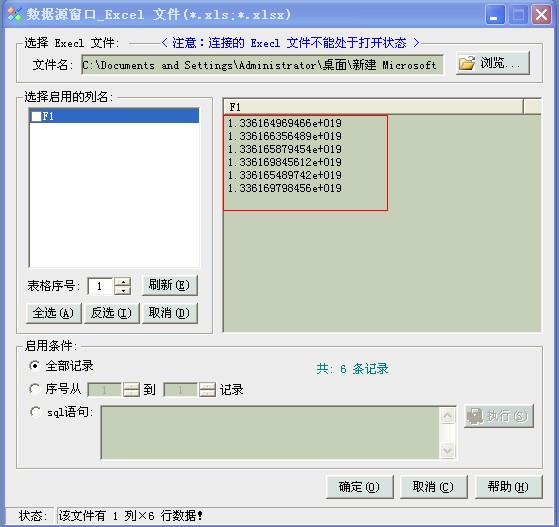
即使将Excel表格另存为其他格式也不能解决这个问题,打开Excel表格我们可以看到如下图所示的情况,不管我们如何拖拉该列的宽度,数据还是无法正常显示。这种就是Excel为过长数据自动匹配的显示格式。
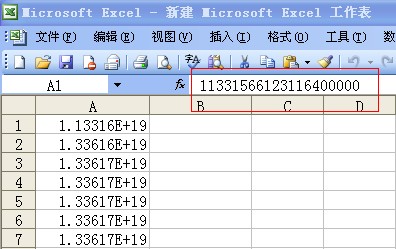
在导入条码软件之前,需要对Excel表格中的数据进行格式重置,以便它们能够正常显示。针对这种情况我们做一下处理:
1、在Excel表格,选中这一列,右击鼠标选择“设置单元格格式”

2、在弹出“单元格格式”对话框中,选择“数字”选项卡,选中“自定义”分类,在右侧的示例栏下可以看到数据的呈现方式。默认为G/通用格式,并不能达到我们想要的效果。这里我们选择下面一个“0”类型。这时
7fe0
,数据就会变成我们想要的格式,然后将更改过单个格格式后的Excel文件保存,导入到《Label mx通用条码标签设计系统》条码打印软件中,就可以正常显示了。这时我们再进行条码,标签的批量打印就没有任何问题了。


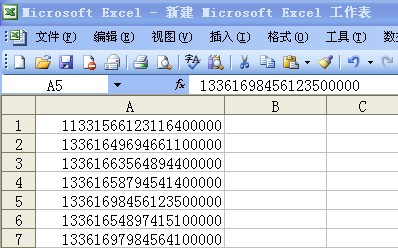
3、Excel表格功能非常强大,而且自身所带的格式也非常多,所以在编辑的时候一定要细心,保证整个Excel表格每一列属性设置是一致的。特别在编辑时会无意当中多增加一个空格或者一个符号都会影响正常显示的。
当我们遇到数据异常显示的时候,可以多调一下它的单元格格式,这样就会解决很多问题。所以在使用条码软件《Label mx通用条码标签设计系统》连接Excel数据库进行条码批量打印时,如果遇到Excel数据无法正常显示的情况下,可以尝试将Excel表格做以上处理。
一、导入《Label mx通用条码标签设计系统》后,连接的Excel数据库打印出来为空
1、在连接Excel表格的同时,若Excel表格处于打开状态会不显示数据库信息,软件的要求是连接Excel表格必须处于关闭状态,这样连接Excel表格就可以正常显示了。
2、连接Excel表格时,标签页面上的文本框必须输入内容,不能为空。同样的方法,如果需要连接图片,标签页面上必须导入图片。
3、连接Excel表格成功后,一定要在标签页面上选中文本框内容,在右侧属性栏下选择“数据选项”下的“数据库”,然后选择连接数据源名为“@数据源1”、连接字段为“文本框相对应的Excel表格中字段的名称”(四周出现红色虚线表示连接成功);同样的方法,选中标签页面上的图片,在右侧属性栏下选择“方式”下的“数据库方式”,选择连接数据源为“@数据源1”、连接字段为“图片相对应的Excel表格中的照片”(四周出现红色虚线表示连接成功);同样的方法,选中标签页面上的条形码,在右侧属性栏下选择“条码选项”下的“数据库”,然后选择连接数据源名为“@数据源1”、连接字段为“条形码相对应的Excel表格中的条码数据”。(四周出现红色虚线表示连接成功)。
二、导入条码标签打印软件的数据会出现如下图所示数据处理异常的错误。
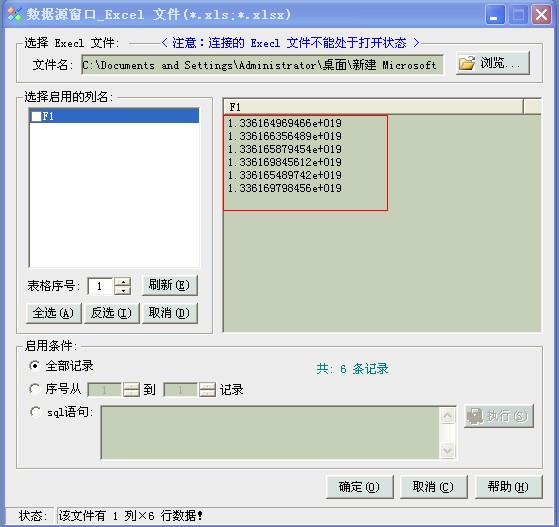
即使将Excel表格另存为其他格式也不能解决这个问题,打开Excel表格我们可以看到如下图所示的情况,不管我们如何拖拉该列的宽度,数据还是无法正常显示。这种就是Excel为过长数据自动匹配的显示格式。
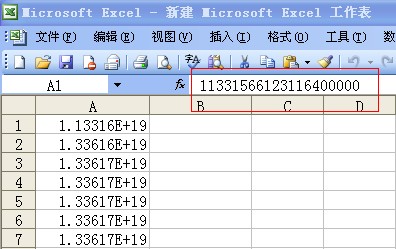
在导入条码软件之前,需要对Excel表格中的数据进行格式重置,以便它们能够正常显示。针对这种情况我们做一下处理:
1、在Excel表格,选中这一列,右击鼠标选择“设置单元格格式”

2、在弹出“单元格格式”对话框中,选择“数字”选项卡,选中“自定义”分类,在右侧的示例栏下可以看到数据的呈现方式。默认为G/通用格式,并不能达到我们想要的效果。这里我们选择下面一个“0”类型。这时
7fe0
,数据就会变成我们想要的格式,然后将更改过单个格格式后的Excel文件保存,导入到《Label mx通用条码标签设计系统》条码打印软件中,就可以正常显示了。这时我们再进行条码,标签的批量打印就没有任何问题了。


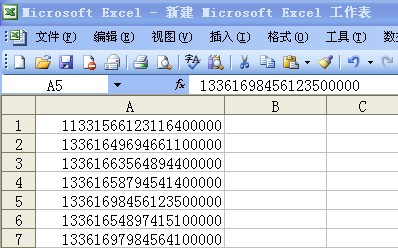
3、Excel表格功能非常强大,而且自身所带的格式也非常多,所以在编辑的时候一定要细心,保证整个Excel表格每一列属性设置是一致的。特别在编辑时会无意当中多增加一个空格或者一个符号都会影响正常显示的。
当我们遇到数据异常显示的时候,可以多调一下它的单元格格式,这样就会解决很多问题。所以在使用条码软件《Label mx通用条码标签设计系统》连接Excel数据库进行条码批量打印时,如果遇到Excel数据无法正常显示的情况下,可以尝试将Excel表格做以上处理。
相关文章推荐
- 格式导致的Excel导入sql出现异常的解决方法
- (原创)关于如何处理EXCEL( CSV)文件 导入数据库的解决方法!!
- 格式导致的Excel导入sql出现异常的解决方法
- ASP.NET MVC Json()处理大数据异常解决方法
- ASP.NET导入Excel文件,提示“拒绝访问。”解决方法。
- 解决C#导出excel异常来自 HRESULT:0x800A03EC的方法 .
- Excel导入数据库出现“外部表不是预期的格式”错误的解决方法
- QTP的那些事--Excel导入QC没反应的解决方法
- WinForm程序中未处理异常的解决方法
- 将Excel导入MSSQL2000时出现"对于所指定的缓冲区来讲太大"错误的解决方法
- hadoop 安装出现的几种异常的处理方法,hadoop无法启动,no namenode to stop问题的解决方法,no datanode
- Excel导入SQL SERVER,数字和字符会被系统自动置为NULL的解决方法
- 利用OleDb导入Excel数据丢失问题及解决方法
- 导入excel到datagridview中出现未在本地计算机上注册“Mircosoft.Jet.OleDB.4.0”提供程序 解决方法
- Excel导入数据库出现“外部表不是预期的格式”错误的解决方法
- zt:mina源码经maven2处理后,导入eclipse有Unbound classpath variable: 'M2_REPO报错的解决方法
- 关于MySQL的异常处理 Can't connect to MySQL server on localhost (10061)解决方法
- [转]ASP.NET MVC Json()处理大数据异常解决方法 json maxjsonlength
- SAS 9.3 x64 导入导出Excel出现问题解决方法
- excel导入到数据库的异常处理
